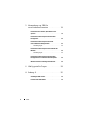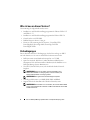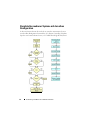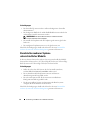Dell Systems Build- und
Update-Dienstprogramm
Version 2.0
Benutzerhandbuch

Anmerkungen und Vorsichtshinweise
ANMERKUNG:
Eine ANMERKUNG macht auf wichtige Informationen
aufmerksam, mit denen Sie den Computer besser einsetzen können.
VORSICHTSHINWEIS:
Durch VORSICHT werden Sie auf Gefahrenquellen
hingewiesen, die Hardwareschäden oder Datenverlust zur Folge haben
könnten,
wenn die Anweisungen nicht befolgt werden.
___________________
Die in diesem Dokument enthaltenen Informationen können sich ohne vorherige
Ankündigung
ändern.
© 2012 Dell Inc. Alle Rechte vorbehalten.
Die Vervielfältigung oder Wiedergabe dieser Materialien in jeglicher Weise ohne vorherige schriftliche
Genehmigung von Dell
Inc. ist strengstens untersagt.
In diesem Text verwendete Marken: Dell™, das DELL™ Logo, PowerEdge™ und OpenManage™
sind Marken von Dell Inc. Microsoft
®
, Windows
®
und Windows Server
®
sind Marken oder
eingetragene Marken von Microsoft Corporation in den USA und/oder anderen Ländern. VMware
®
ist eine eingetragene Marke von VMware, Inc. in den USA und/oder anderen Gerichtsbarkeiten.
SUSE
®
ist eine eingetragene Marke von Novell, Inc. in den USA und anderen Ländern. Citrix
®
und XenServer
®
sind eingetragene Marken oder Marken von Citrix Systems, Inc. in den USA
und/oder anderen Ländern. Red Hat
®
und Red Hat Enterprise Linux
®
sind eingetragene Marken
von Red Hat, Inc. in den USA und anderen Ländern.
Alle anderen in dieser Publikation möglicherweise verwendeten Marken und Handelsbezeichnungen
beziehen sich entweder auf die entsprechenden Hersteller und Firmen oder auf deren Produkte.
Dell
Inc. erhebt keinen Anspruch auf Markenzeichen und Handelsbezeichnungen mit Ausnahme
der
eigenen.
2012-03

Inhalt
3
Inhalt
1 Info zum Dell OpenManage Systems
Build- und Update-Dienstprogramm
. . . . .
5
Zentrale Funktionen
. . . . . . . . . . . . . . . . . . . .
5
Was ist neu an dieser Version?
. . . . . . . . . . . . . .
6
Vorbedingungen
. . . . . . . . . . . . . . . . . . . . . .
6
USC-Transition
. . . . . . . . . . . . . . . . . . . .
7
Firmware-Aktualisierungsmodul
. . . . . . . . . . . . .
7
Aktualisieren der System-Firmware
. . . . . . . . .
8
Hardware-Konfigurationsmodul
. . . . . . . . . . . . .
9
Konfigurieren der Systemhardware
. . . . . . . .
10
Serverbetriebssystem-Installation – Modul
. . . . . .
12
Installation des Betriebssystems
. . . . . . . . .
12
Weitere nützliche Dokumente
. . . . . . . . . . . . .
15
Technische Unterstützung
. . . . . . . . . . . . . . .
15
. . . . . . . . . . . . . . . . . . . . . . . . . . .
15
2 Starten von SBUU
. . . . . . . . . . . . . . . . . .
17
Auf einem lokalen System:
. . . . . . . . . . . . . . .
17
Auf einem Remote-System:
. . . . . . . . . . . . . . .
17

4
Inhalt
3 Verwendung von SBUU in
verschiedenen Szenarien
. . . . . . . . . . . .
19
Bereitstellen des aktuellen „Bare-Metal“-Dell-
Systems
. . . . . . . . . . . . . . . . . . . . . . . . .
19
Bereitstellen mehrerer Systeme mit derselben
Konfiguration
. . . . . . . . . . . . . . . . . . . . . .
22
Bereitstellen mehrerer Systeme mit leicht
unterschiedlichen Konfigurationen
. . . . . . . . . . .
23
Vorbedingungen
. . . . . . . . . . . . . . . . . .
24
Bereitstellen mehrerer Systeme unterschiedlicher
Modelle
. . . . . . . . . . . . . . . . . . . . . . . . .
24
Vorbedingungen
. . . . . . . . . . . . . . . . . .
24
Bereitstellen mehrerer Systeme mit derselben
Konfiguration für verschiedene Betriebssysteme
. . .
25
Wiederverwenden von Konfigurationsdateien
. . . . .
26
4 Häufig gestellte Fragen
. . . . . . . . . . . . . .
29
A Anhang A
. . . . . . . . . . . . . . . . . . . . . . . . .
35
Startfähigen USB erstellen
. . . . . . . . . . . . . . .
35
Erstellen eines ISO-Abbilds
. . . . . . . . . . . . . . .
36

Info zum Dell OpenManage Systems Build- und Update-Dienstprogramm
5
Info zum Dell OpenManage Systems
Build- und Update-Dienstprogramm
Das Dell OpenManage Systems Build- und Update-Dienstprogramm (SBUU)
ist ein integriertes Tool für die Bereitstellung und Aktualisierung Ihrer Dell-
Systeme. Es enthält Module zur
Server-BS-Installation
, zur
Firmware-
Aktualisierung
und zur
Hardwarekonfiguration
. Mit diesen Modulen können
Sie BIOS und Firmware in der Vorbetriebs-Systemumgebung aktualisieren, die
entsprechenden Einstellungen auf das aktuelle System oder mehrere Systeme
gleichzeitig anwenden und das Betriebssystem installieren.
Zentrale Funktionen
Ta be ll e 1-1 listet die zentralen Funktionen in SBUU für die Bereitstellung
und die Aktualisierung von Dell-Systemen auf.
Tabelle 1-1. Gliederung der Informationen in diesem Handbuch
Zu Siehe
Aktualisieren der System-Firmware
(Baseboard
Management Controller [BMC],
Dell Remote Access Controller [DRAC], RAID-
Array [Redundantes Array unabhängiger
Festplatten]) und des BIOS in einer Vorbetriebs-
Systemumgebung
Aktualisieren der System-Firmware
Konfigurieren der Systemhardware
Konfigurieren der Systemhardware
Installieren eines Betriebssystems auf Ihrem
System
Installation des Betriebssystems
Erstellen benutzerdefinierter bootbarer
Datenträger zum Bereitstellen mehrerer Systeme
(unterschiedlicher Plattformen) Ihrer Wahl
Verwendung von SBUU in
verschiedenen Szenarien

6
Info zum Dell OpenManage Systems Build- und Update-Dienstprogramm
Was ist neu an dieser Version?
Unterstützung der folgenden Betriebssysteme:
• Installations- und Wiederherstellungsprogramme für VMware ESX 4.1 U2
und ESXi 4.1 U2
• Installations- und Wiederherstellungsprogramm für VMware ESXi 5.0
• Citrix XenServer 6.0 FP1 HDD
• RedHat Enterprise Linux 6.1 x86_64
• Erweiterte Unterstützung für 12G-Systeme – PowerEdge R720,
PowerEdge
R620, PowerEdge M620, PowerEdge T620 und
PowerEdge
R720XD
Vorbedingungen
Dieser Abschnitt listet die Vorbedingungen für die Verwendung von SBUU
auf und erläutert, wo Sie weitere erforderliche Informationen finden.
• Dell-System mit einem Mindestarbeitsspeicher von 512 MB.
• Optisches Laufwerk,
Dell Server Updates
-Medium und
Dell Systems
Management Tools and Documentation
-Medium (für die Installation von
Dell OpenManage System Administrator).
• Zwei NFS (Network File Systems) oder mehrfache Samba-Netzwerk-
freigaben.
ANMERKUNG:
Wenn für das System, das Sie bereitstellen, keine
Netzwerkkonnektivität zur Verfügung steht, ist sicherzustellen, dass
mehrere
USB-Schlüssel zur Verfügung stehen.
ANMERKUNG:
Dies gilt nicht für Dell PowerEdge SC-Systeme.
• Grundlegende Kenntnisse von RAID, BIOS, BMC und DRAC.
• Support-Pack für die Installation des Windows-Betriebssystems.
ANMERKUNG:
Dieses Paket ist nur anwendbar, wenn Sie das SBUU-Abbild
von der Support-Website herunterladen und Microsoft Windows Server 2008
installieren möchten.

Info zum Dell OpenManage Systems Build- und Update-Dienstprogramm
7
USC-Transition
1
Legen Sie das
Dell Systems Management Tools and Documentation
-
Medium in das Medienlaufwerk ein.
Das Startmenü wird angezeigt.
2
Drücken Sie auf <F3>.
Daraufhin wird der Bildschirm
Erweiterte Speicheroptionen
angezeigt.
3
Wählen Sie
USCBOOT
aus, um das System zum USC neu zu starten.
ANMERKUNG:
USC-Start wird nur auf Systemen 11g oder später unterstützt.
Sie haben die Möglichkeit, USC zu verwenden oder den Vorgang mit dem
SBUU fortzusetzen.
ANMERKUNG:
Stellen Sie sicher, dass iDRAC6/BMC und uEFI BIOS
voreingestellt und konfiguriert sind und dass die Systemdienste und Intelligent
Platform Management Interface (IPMI) aktiviert sind.
Firmware-Aktualisierungsmodul
Das Modul Firmware-Aktualisierung in SBUU ermöglicht Ihnen, die BIOS-
und Firmware-Versionen Ihrer Dell-Systeme in einer Vorbetriebs-
Systemumge-bung zu aktualisieren. Dieses Modul:
• erstellt eine Bestandsliste Ihres Systems
• ermöglicht Ihnen, Ihr eigenes Repository auszuwählen
• generiert einen Vergleichsbericht
ANMERKUNG:
Hierbei handelt es sich um einen Vergleich der gegen-wärtig
installierten Versionen der einzelnen Komponenten auf dem vorhandenen
System mit der Repository-Komponentenversion desselben Systems.
• ermöglicht Ihnen, die Systemkomponenten zu erweitern

8
Info zum Dell OpenManage Systems Build- und Update-Dienstprogramm
Aktualisieren der System-Firmware
1
Klicken Sie auf dem Bildschirm für die Startseite des
Dell Systems Build
and Update-Dienstprogramms
im linken Fenster auf
Firmware-
Aktualisierung
.
Daraufhin wird der Bildschirm
Repository-Auswahl
angezeigt.
2
Geben Sie den Speicherort des Repositorys für die Aktualisierungsdateien
an. Die verfügbaren Optionen sind:
•NFS
•SMB
• CD/DVD-Medien
•USB
ANMERKUNG:
Wenn Sie den Status der Systemkomponenten mit einer
anderen Version der Server Update Utility-Anwendung vergleichen möchten,
geben Sie den Speicherort der Server Update Utility-Anwendung auf dem
Bildschirm Repository-Auswahl an.
Wenn Sie NFS auswählen, geben Sie die erforderlichen Informationen in
die Felder
IP-Adresse/Hostname
und
Netzwerkfreigabe
ein.
Wenn Sie SMB auswählen, geben Sie die erforderlichen Informationen in
die Felder
IP-Adresse/Hostname
,
Netzwerkfreigabe
,
Benutzername
und
Kennwort
ein.
3
Klicken Sie auf
Fortfahren
.
Der Vergleichsbericht wird auf dem Bildschirm
Vergleichsbericht
angezeigt.
Wenn das Medium nicht verfügbar ist, wird die folgende Fehlermeldung
angezeigt:
Unable to recognize the media. It may be blank,
damaged, or the format is not supported.
(Das Medium
wurde nicht erkannt. Das Medium enthält möglicherweise keine Daten,
es
ist beschädigt oder das Format wird nicht unterstützt.)
Klicken Sie auf
OK
.
Legen Sie den Datenträger ein, und klicken Sie auf
Fortfahren
.

Info zum Dell OpenManage Systems Build- und Update-Dienstprogramm
9
ANMERKUNG:
Abhängig von Ihren Anforderungen können Sie selektive
Komponenten-Upgrades durchführen. Es ist jedoch nicht möglich, selektive
Zurückstufungen durchzuführen.
4
Wählen Sie die Komponenten aus, für die Sie ein Upgrade durchführen
möchten, und klicken Sie auf die Startseite des
Systems Build and
Update-Dienstprogramms
.
ANMERKUNG:
SBUU speichert die Informationen über das Repository und
die Auswahlen, die Sie auf dem Bildschirm
Vergleichsbericht
getroffen haben.
Diese Aktualisierungen werden angewendet, während die Bereitstellung
durchgeführt wird.
5
Klicken Sie zum Aktualisieren Ihres aktuellen Systems auf
Konfiguration
anwenden/exportieren
.
Daraufhin wird der Bildschirm
Optionen zum Anwenden/Exportieren
konfigurieren
angezeigt.
6
Wählen Sie die Option
Konfiguration auf aktuelles System anwenden
aus, und klicken Sie auf
Anwenden/Exportieren
.
Der Fortschrittsbalken wird angezeigt, woraufhin das System mit den
konfigurierten Firmware-Aktualisierungen einen Neustart durchführt.
Hardware-Konfigurationsmodul
Unter Verwendung des Moduls Hardwarekonfiguration im SBUU können Sie
den Baseboard-Verwaltungs-Controller (BMC), den Dell Remote Access
Controller (DRAC), das redundante Array unabhängiger Festplatten (RAID)
sowie das BIOS des Systems konfigurieren.
Sobald Sie die Konfigurationseinstellungen gespeichert haben, können
Sie
das Tool zum Generieren der INI-Datei verwenden und diese
Konfigurations-einstellungen auf verschiedene Systeme anwenden.

10
Info zum Dell OpenManage Systems Build- und Update-Dienstprogramm
Konfigurieren der Systemhardware
Auf dem aktuellen System
1
Klicken Sie auf dem Bildschirm für die Startseite des
Dell Systems
Build
and Update-Dienstprogramms
im linken Fenster auf
Hardware-
Konfiguration
.
Daraufhin wird der Bildschirm
Konfigurationsstatus – Zusammenfassung
angezeigt.
2
Die Komponenten (RAID, DRAC, BIOS usw.) können konfiguriert werden,
indem Sie auf die einzelnen Schaltflächen zu den Komponenten klicken.
Es werden Komponentenbildschirme angezeigt, auf denen Sie die
entsprechenden Komponenten konfigurieren können.
ANMERKUNG:
Wenn Sie RAID manuell konfigurieren und SBUU zur
Installation eines Betriebssystems auf einem Mastersystem verwenden,
müssen Sie RAID auch auf dem Zielsystem manuell konfigurieren.
3
Klicken Sie auf
Einstellungen speichern
und dann auf
Zurück zur
Konfigurationszusammenfassung
.
4
Klicken Sie auf
Einstellungen speichern und zurück zur Startseite
.
5
Klicken Sie auf
Konfiguration anwenden/exportieren
.
Daraufhin wird der Bildschirm
Optionen zum Anwenden/Exportieren
konfigurieren
angezeigt. Standardmäßig ist die Option
Konfiguration auf
aktuelles System anwenden
ausgewählt.
6
Klicken Sie auf
Anwenden/Exportieren
.
Ein Fortschrittsbalken zeigt an, dass die in Schritt 3 gespeicherten Änderungen
auf das System angewendet werden. Nach dem Anwenden der Änderungen
startet das System automatisch neu und steht mir der aktualisierten
Konfiguration zur Benutzung bereit.
Auf Ihrem aktuellen System für mehrere Systeme
1
Klicken Sie auf der Startseite des
Dell Systems Build and Update-
Dienstprogramms
im linken Fenster auf
Auswahl von Systemen
.
Daraufhin wird der Bildschirm
System(e) auswählen
angezeigt.
2
Wählen Sie das/die System/e aus, auf das/die die von Ihnen festgelegte
Hardware-Konfiguration angewendet werden soll/en.

Info zum Dell OpenManage Systems Build- und Update-Dienstprogramm
11
ANMERKUNG:
Wählen Sie zum Generieren eines startfähigen ISO-Abbilds
für die Anwendung einer Hardware-Konfiguration auf mehrere Systeme alle
erforderlichen Systeme auf dem Bildschirm System(e) auswählen aus.
3
Klicken Sie auf
Einstellungen speichern
.
Die Startseite für das
Systems Build and Update-Dienstprogramm
wird
angezeigt und zeigt eine Liste der unter
Auswahl von Systemen
ausgewählten Systeme an.
4
Klicken Sie im linken Fensterbereich auf
Hardware-Konfiguration
.
Daraufhin wird der Bildschirm
Konfigurationsstatus – Zusammenfassung
angezeigt.
5
Die Komponenten (RAID, DRAC, BIOS usw.) können konfiguriert werden,
indem Sie auf die einzelnen Schaltflächen zu den Komponenten klicken.
Daraufhin werden Komponentenbildschirme angezeigt, auf denen Sie die
entsprechenden Komponenten konfigurieren können.
6
Klicken Sie nach der Konfiguration der Felder auf dem jeweiligen
Komponentenbildschirm auf
Einstellungen speichern
und dann auf
Zurück zur Konfigurationszusammenfassung
.
7
Klicken Sie auf
Einstellungen speichern und zurück zur Startseite
.
8
Klicken Sie auf
Konfiguration anwenden/exportieren
.
Der Bildschirm
Optionen zum Anwenden/Exportieren konfigurieren
wird
angezeigt, und die Option
Startfähiges Abbild für die automatische
Anwendung erstellen
ist standardmäßig aktiviert.
9
Klicken Sie auf
Ziel
, und geben Sie den Speicherort an, auf den das
startfähige ISO-Abbild gespeichert werden soll.
10 Klicken Sie auf Fortfahren, und klicken Sie dann auf
Anwenden/Exportieren.
ANMERKUNG:
Wenn es sich bei dem von Ihnen angegebenen Ziel nicht um
einen startfähigen USB-Schlüssel handelt, brennen Sie das ISO-Abbild mithilfe
einer beliebigen Brenn-Software.
11
Starten Sie die ausgewählten Systeme mit dem von Ihnen erstellten
bootbaren Datenträger.
Die Bereitstellung startet automatisch, und Sie werden nicht aufgefordert,
Eingaben zu machen. Das System startet, soweit erforderlich, neu, bis die
ausgewählten Systeme mit der aktualisierten Konfiguration bereitstehen.

12
Info zum Dell OpenManage Systems Build- und Update-Dienstprogramm
Serverbetriebssystem-Installation – Modul
Über das
SOI-Modul (Installation des Serverbetriebssystems)
von SBUU
können Sie von Dell unterstützte Betriebssysteme auf Ihren Dell-Systemen
installieren. Das SOI weist außerdem das zu installierende Betriebssystem
Ihrem System zu und installiert die erforderlichen Treiber. Es bietet auch eine
einfache Benutzeroberfläche zum Konfigurieren von Speicher-Controllern, die
von Dell unterstützt werden.
Sie können die SOI für folgende Zwecke verwenden:
• Betriebssystem auf Ihr
Bare-Metal
-Dell-System anwenden
•
Zweck
Ihres Systems anpassen
Installation des Betriebssystems
Gehen Sie bei der Installation des Betriebssystems wie folgt vor:
ANMERKUNG:
Stellen Sie sicher, dass Sie RedHat Enterprise Linux 6.1 x86_64 als
das Betriebssystem ausgewählt haben, und erstellen Sie eine Hilfspartition.
1
Klicken Sie auf der Startseite für das
Dell Systems Build and
Update-Dienstprogramm
im linken Fenster auf
Server-BS-Installation
.
Daraufhin wird der Bildschirm
Datum und Uhrzeit einstellen
angezeigt.
ANMERKUNG:
Wenn Sie ESXi Flash oder HDD installieren möchten, stecken
Sie hierzu eine SD-Karte oder einen USB-Schlüssel ein.
2
Nehmen Sie die erforderlichen Änderungen vor, und klicken Sie auf
Fortfahren
.
Das Fenster
Betriebssystem zur Installation auswählen
wird angezeigt.
3
Wählen Sie
Red Hat Enterprise Linux 6.1 x86_64
,
Hilfspartition
erstellen
aus, und klicken Sie dann auf
Fortfahren
.
ANMERKUNG:
Die Dienstprogrammpartition verfügt nicht über
DOS-basierte RAID-Hilfsprogramme.
Der Bildschirm
RAID-Konfiguration auswählen
wird angezeigt.

Info zum Dell OpenManage Systems Build- und Update-Dienstprogramm
13
4
Geben Sie an, ob Sie die unter Konfigurieren der Systemhardware
angegebene RAID-Konfiguration anwenden möchten oder ob Sie die auf
Ihrem System vorhandene RAID-Konfiguration beibehalten möchten.
Klicken Sie anschließend auf
Fortfahren
.
Daraufhin wird der Bildschirm
Laufwerkspartition für Red Hat Enterprise
Linux 6.1 x86_64 konfigurieren
angezeigt.
5
Wählen Sie das Dateisystem für die Startpartition aus, geben Sie die Größe
der verfügbaren virtuellen Festplatte ein, und klicken Sie auf
Fortfahren
.
Der Bildschirm
Netzwerkadapter-Konfiguration
wird angezeigt.
6
Geben Sie die erforderlichen Informationen zu den Netzwerkadaptern auf
dem System ein, und klicken Sie auf
Fortfahren
.
Daraufhin wird der Bildschirm
Konfigurationsinformationen für Red Hat
Enterprise Linux 6.1 x86_64
angezeigt.
7
Füllen Sie die entsprechenden Felder aus, und klicken Sie dann auf
Fortfahren
.
Daraufhin wird der Bildschirm
Betriebssysteminstallation –
Zusammenfassung
angezeigt.
8
Klicken Sie zum Ändern der Einstellungen auf
Zurück
.
Klicken Sie zum Speichern der Konfiguration und zum Exportieren der
Konfiguration für die spätere Verwendung auf
Zurück zur Startseite
, und
gehen Sie dann zu
Schritt 9.
Klicken Sie zum sofortigen Anwenden der Konfiguration auf Ihr System
auf
Jetzt anwenden
, und gehen Sie dann zu Schritt 11.
ANMERKUNG:
Die Option Jetzt anwenden ist nur dann aktiviert, wenn Sie
auf dem Bildschirm System(e) auswählen kein System ausgewählt haben.
9
Klicken Sie auf dem angezeigten Startbildschirm für das
Systems Build
and Update-Dienstprogramm
auf
Konfiguration anwenden/exportieren
.
Daraufhin wird der Bildschirm
Optionen zum Anwenden/Exportieren
konfigurieren
angezeigt. Standardmäßig ist die Option
Konfiguration auf
aktuelles System anwenden
ausgewählt. Sie können die Konfiguration der
Betriebssysteminstallation für eine spätere Verwendung exportieren,
indem Sie
Konfiguration exportieren
auswählen.

14
Info zum Dell OpenManage Systems Build- und Update-Dienstprogramm
10
Klicken Sie auf
Anwenden/Exportieren
.
Daraufhin wird der Bildschirm
Skriptgenerierungsprozess
angezeigt und
zeigt an, dass die Konfiguration gespeichert wird.
11
Wenn Sie in Schritt 7 die Option zum Installieren von Dell OpenManage
Server Administrator ausgewählt haben, geben Sie den Ort für das Server
Administrator-Medium oder den Speicherort für die Server Administrator-
EXE
-Datei auf Ihrem System an.
12
Legen Sie nach Aufforderung das Betriebssystemmedium ein.
SBUU
kopiert die Dateien des Betriebssystems auf Ihr System und startet
die Installation des Betriebssystems. Es ist möglich, dass das System
mehrere Male neu startet.
ANMERKUNG:
Falls Sie das von support.dell.com heruntergeladene
SBUU-ISO-Image verwenden und Microsoft Windows 2008 32-Bit oder 64-Bit
und Windows Small Business Server 2011 installieren, laden Sie das Paket
Windows OS Install Support Pack von der Website support.dell.com herunter.
Erstellen Sie Ihren eigenen optischen Datenträger vom Paket Windows OS
Install Support Pack und stellen Sie ihn SBUU zur Verfügung, wenn Sie dazu
aufgefordert werden.
Das Betriebssystem wird installiert und steht dann zur Installation von Server
Administrator bereit. Die Dateien zur Installation von Server Administrator
sind auf dem System gespeichert, das Symbol zur Installation von Server
Administrator befindet sich auf dem Desktop.
ANMERKUNG:
Obwohl eine FC-Karte mit einem unterstützten Controller
vorhanden ist, kann sich das SBUU unerwartet verhalten. Sie können die Treiber
für
diese Geräte von den Dell Systems Service and Diagnostics Tools auf der Dell
Systems Management Tools and Documentation-DVD oder von der Dell-Support-
Website unter support.dell.com herunterladen.

Info zum Dell OpenManage Systems Build- und Update-Dienstprogramm
15
Weitere nützliche Dokumente
1
Rufen Sie die Website
support.euro.dell.com/manuals
auf.
2
Klicken Sie auf
Software
→
Systemverwaltung
→
Dell OpenManage-Versionen
.
3
Klicken Sie auf die relevante Version, um alle Dokumente zu einer
bestimmten
Version
anzuzeigen.
Technische Unterstützung
Kunden in den USA können die Nummer 800-WWW-DELL (800-999-3355)
anrufen.
ANMERKUNG:
Wenn Sie nicht mit dem Internet verbunden sind, finden Sie die
Kontaktinformationen auf der Rechnung, dem Lieferschein oder im Produktkatalog
von Dell.
Informationen zum technischen Support finden Sie unter
dell.com/contactus
.
Darüberhinaus steht auf dell.com/training Dell Enterprise Training und
Zertifizierung zur Verfügung.

16
Info zum Dell OpenManage Systems Build- und Update-Dienstprogramm

Starten von SBUU
17
Starten von SBUU
Sie können das Dell Systems Build und Update-Dienstprogramm (SBUU) auf
einem lokalen oder einem Remote-System starten.
Auf einem lokalen System:
Um das SBUU lokal zu starten, können Sie den Dell Systems Management
Tools and Documentation-Datenträger, das SBUU-ISO-Abbild oder den
startfähigen USB-Datenträger verwenden.
1
Legen Sie den entsprechenden
Datenträger in das optische Laufwerk auf
Ihrem System ein, oder verbinden Sie den USB-Datenträger mit einem
USB-Anschluss auf Ihrem System.
2
Starten Sie das System neu.
Der Bildschirm mit dem Startmenü wird angezeigt.
Auf einem Remote-System:
So starten Sie SBUU auf einem Remote-System:
1
Klicken Sie in der entsprechenden Dell Remote Access Controller
(DRAC)-Version auf
Datenträger
.
Daraufhin wird der Bildschirm
Virtueller Datenträger
angezeigt.
ANMERKUNG:
Sie werden dazu aufgefordert, die Active X-Steuerung für
den virtuellen Datenträger zu installieren, wenn diese nicht bereits auf Ihrem
System vorhanden ist.
2
Setzen Sie den Status
Verbinden/Trennen
auf
Verbinden
.
3
Geben Sie den Speicherort der
ISO-Imagedatei
an.
Um auf
SBUU
-startfähige Datenträger oder das ISO-Abbild auf dem
Dell
Systems Management Tools and Documentation-
Datenträger zuzugreifen,
wählen Sie den Speicherort auf dem Systemlaufwerk aus, oder suchen Sie
nach der
ISO-Abbilddatei
.

18
Starten von SBUU
4
Klicken Sie auf
Verbinden
.
Der Bildschirm
Virtueller Datenträger – Status
wird angezeigt und
zeigt
an, dass das
Dell Systems Management Tools and Documentation
-
Datenträger jetzt mit dem Host-System verbunden ist.
5
Klicken Sie auf
Energieverwaltung
.
6
Um das Host-System mit dem SBUU-Datenträger zu starten, wählen
Sie
System aus- und wieder einschalten
aus, und klicken Sie dann auf
Anwenden
.
7
Klicken Sie auf
Konsole
.
Daraufhin wird der Bildschirm
Konsolenumleitung
angezeigt.
8
Klicken Sie auf
Verbinden
.
Sie können jetzt vom Client-System aus auf den Startmenü-Bildschirm
des Host-Systems zugreifen und
SBUU
im Remote-Zugriff verwenden.

Verwendung von SBUU in verschiedenen Sze-
Verwendung von SBUU in
verschiedenen Szenarien
In diesem Abschnitt werden einige mögliche Situationen beschrieben, in
denen das Systems Build- und Update-Dienstprogramm (SBUU) eingesetzt
werden kann.
Bereitstellen des aktuellen „Bare-Metal“-Dell-
Systems
In diesem Szenario wird beschrieben, wie Sie das aktuelle System
aktualisieren und bereitstellen können.

20
Verwendung von SBUU in verschiedenen Szenarien
Bare Metal
System
Save
Config
Save
Config
Save
Config
Apply
Updates
System
Reboots
System
applies
H/W Config
System
Reboots
System
Installs OS
Multisystem
Config files
applied
Apply
H/W
Config
Export
Config
Specify
Path
SOI
Yes Yes Yes
Yes
No
NoNoNo
Config to be
applied later
Config to be
applied later
Config to be
applied later
Firmware
Update
Seite wird geladen ...
Seite wird geladen ...
Seite wird geladen ...
Seite wird geladen ...
Seite wird geladen ...
Seite wird geladen ...
Seite wird geladen ...
Seite wird geladen ...
Seite wird geladen ...
Seite wird geladen ...
Seite wird geladen ...
Seite wird geladen ...
Seite wird geladen ...
Seite wird geladen ...
Seite wird geladen ...
Seite wird geladen ...
-
 1
1
-
 2
2
-
 3
3
-
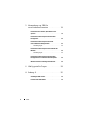 4
4
-
 5
5
-
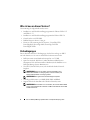 6
6
-
 7
7
-
 8
8
-
 9
9
-
 10
10
-
 11
11
-
 12
12
-
 13
13
-
 14
14
-
 15
15
-
 16
16
-
 17
17
-
 18
18
-
 19
19
-
 20
20
-
 21
21
-
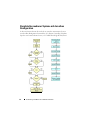 22
22
-
 23
23
-
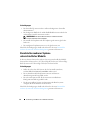 24
24
-
 25
25
-
 26
26
-
 27
27
-
 28
28
-
 29
29
-
 30
30
-
 31
31
-
 32
32
-
 33
33
-
 34
34
-
 35
35
-
 36
36
Verwandte Artikel
-
Dell Systems Build and Benutzerhandbuch
-
Dell Systems Build and Benutzerhandbuch
-
Dell Systems Build and Benutzerhandbuch
-
Dell Systems Build and Benutzerhandbuch
-
Dell Systems Build and Benutzerhandbuch
-
Dell Systems Build and Benutzerhandbuch
-
Dell Systems Build and Benutzerhandbuch
-
Dell Systems Build and Benutzerhandbuch
-
Dell Systems Build and Benutzerhandbuch
-
Dell Systems Build and Benutzerhandbuch